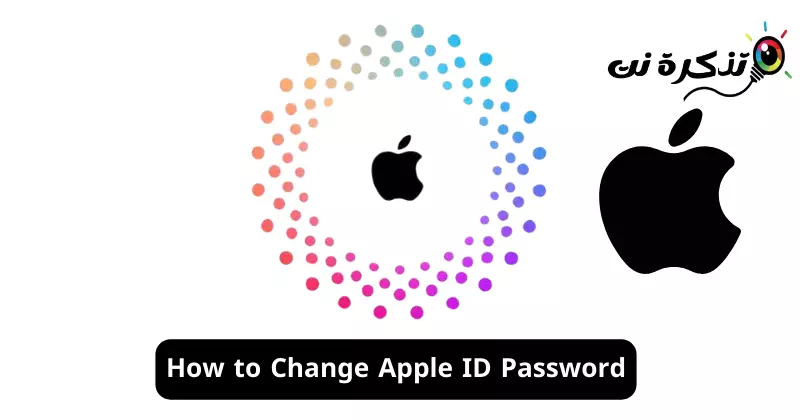כאָטש עפּל דיווייסאַז זענען מער זיכער ווי אַנדרויד דעוויסעס פֿאַר פאַרשידן סיבות, עס איז נאָך וויכטיק צו האַלטן דיין עפּל שייַן פּאַראָל זיכער און זיכער. כאָטש עפּל גייט שטרענג כּללים אין פּראַטעקטינג די שפּירעוודיק אינפֿאָרמאַציע פון זייַן ניצערס, דיין עפּל שייַן פּאַראָל קענען זיין קאַמפּראַמייזד.
אויב איר נוצן אַ פּראָסט פּאַראָל צו באַשיצן אייער עפּל שייַן, דיין פּאַראָל קען זיין געוויזן אין אַ דאַטן בריטש. דעריבער, עס איז שטענדיק בעסער צו האַלטן טשאַנגינג דיין עפּל שייַן פּאַראָל מיט רעגולער ינטערוואַלז. אַזוי, איז עס גרינג צו טוישן דיין עפּל שייַן פּאַראָל? אויב דער ענטפער איז יאָ, וואָס זענען די סטעפּס וואָס מוזן זיין נאכגעגאנגען?
ווי צו טוישן דיין Apple ID פּאַראָל
דער אַרטיקל וועט דיסקוטירן פאַרשידענע וועגן צו טוישן דיין עפּל שייַן פּאַראָל. אַזוי, אויב איר ווילן צו וויסן ווי צו טוישן דיין עפּל שייַן פּאַראָל, האַלטן לייענען דעם אַרטיקל ביז דעם סוף.
ווי צו טוישן Apple ID פּאַראָל אויף iPhone
עס איז וויכטיק צו טאָן אַז טשאַנגינג דיין עפּל שייַן פּאַראָל איז אַ פערלי גרינג פּראָצעס און קענען זיין געטאן אויף קיין מיטל פארבונדן מיט דיין עפּל חשבון.
אַזוי, אויב איר האָבן אַ iPhone מיט איר און איר טוישן די פּאַראָל פון די עפּל שייַן איר נוצן, דאָ זענען די סטעפּס איר דאַרפֿן צו נאָכפאָלגן.
- צו אָנהייבן, עפֿענען די סעטטינגס אַפּ אויף דיין iPhone.
סעטטינגס אויף iPhone - אין די שפּיץ פון די פאַרשטעלן, צאַפּן דיין עפּל שייַן לאָגאָ.
Apple ID לאָגאָ - אויף די עפּל שייַן פאַרשטעלן, צאַפּן צייכן אין & זיכערהייַטצייכן אין & זיכערהייט".
לאָגין און זיכערהייַט - אויף די לאָגין און זיכערהייט פאַרשטעלן, גיט די "טוישן פּאַראָל" לינק.טוישן שפּריכוואָרט".
טוישן שפּריכוואָרט -
איצט איר וועט זיין געבעטן צו אַרייַן דיין iPhone פּאַססקאָדע. אַרייַן די פּאַראָל"פּאַססקאָדע".
אַרייַן דיין iPhone פּאַססקאָדע - אויף די טוישן פּאַראָל פאַרשטעלן, אַרייַן און באַשטעטיקן די נייַ פּאַראָל איר ווילן צו שטעלן. אַמאָל פאַרטיק, דריקן "טוישן"אין דער אויבערשטער רעכט ווינקל.
עפּל ID טוישן פּאַראָל
דאס איז עס! דאָס איז ווי איר קענען לייכט טוישן די עפּל שייַן פּאַראָל אויף דיין iPhone.
ווי צו טוישן עפּל שייַן פּאַראָל אויף דעסקטאַפּ?
אויב איר טאָן ניט האָבן דיין אייגענע iPhone אָבער איר ווילן צו טוישן דיין עפּל שייַן פּאַראָל פֿאַר קיין סיבה, איר קענט אויך טאָן דאָס פֿון דיין דעסקטאַפּ. דאָ ס ווי צו טוישן דיין עפּל שייַן פּאַראָל אויף דעסקטאַפּ.
- עפֿענען דיין באַליבסטע וועב בלעטערער אויף דיין דעסקטאַפּ.
- איצט, באַזוכן דעם וועבזייטל פֿון דיין וועב בלעטערער.
https://appleid.apple.com
טוישן Apple ID פּאַראָל אויף דעסקטאָפּ - איצט, קלאָץ אין מיט דיין עפּל שייַן און גיין צו די "צייכן אין & זיכערהייט" אָפּטיילונג.צייכן אין און זיכערהייט".
רעגיסטראַציע און זיכערהייַט - אויף די רעכט זייַט, סעלעקטירן "שפּריכוואָרט"פּאַראָל".
סעלעקטירן דעם פּאַראָל - איצט אַרייַן דיין קראַנט פּאַראָל, אַרייַן אַ נייַ פּאַראָל און באַשטעטיקן די נייַ פּאַראָל.
אַרייַן די נייַ פּאַראָל און באַשטעטיקן עס - אַמאָל פאַרטיק, גיט טוישן פּאַראָל.
דאס איז עס! דאָס איז נאָר אן אנדער בעסטער וועג צו טוישן דיין עפּל שייַן פּאַראָל פֿון דעסקטאַפּ.
ווי צו טוישן דיין עפּל שייַן פּאַראָל אויף דיין מעק
איר קענען אויך טוישן דיין עפּל שייַן פּאַראָל אויף דיין מעק מיט גרינג סטעפּס. דאָ ס ווי צו טוישן דיין עפּל שייַן פּאַראָל אויף דיין מעק.
- קער אויף דיין מאַקבאָאָק. ווייַטער, קלייַבן עפּל מעניו > סיסטעם סעטטינגס.
- ווייַטער, גיט דיין עפּל שייַן און סעלעקטירן צייכן אין & זיכערהייַט.
- אין די פּאַראָל אָפּטיילונג, גיט טוישן שפּריכוואָרט.
דאס איז עס! איר וועט איצט ווערן געבעטן צו אַרייַן די פּאַראָל איר געוויינט צו ופשליסן דיין מעק. גיי די ינסטראַקשאַנז אויף דעם עקראַן צו טוישן דיין עפּל שייַן פּאַראָל.
אַזוי, דעם פירער איז אַלע וועגן טשאַנגינג דיין עפּל שייַן פּאַראָל אויף iPhone, מעק און די וועב. לאָזן אונדז וויסן אויב איר דאַרפֿן מער הילף צו טוישן דיין עפּל שייַן פּאַראָל. אויך, אויב איר געפֿונען דעם פירער נוציק, טאָן ניט פאַרגעסן צו טיילן עס מיט דיין פרענדז.